Thinkpad电脑一键重装系统xp教程方法
- 分类:教程 回答于: 2019年10月29日 09:00:05
Thinkpad电脑是联想收购原IBM之后的现有电脑品牌,本文来教大家Thinkpad电脑如何一键重装系统xp教程方法,针对一些THINKPAD老用户需要安装xp系统的可以参考学习一下,下面请看具体的Thinkpad电脑重装windowsxp系统教程。
第一步、我们先在小白系统官网下载小白一键重装系统软件,在桌面上打开会提示先关闭杀毒和系统防火墙,务必按照提示操作,避免影响安装成功率;
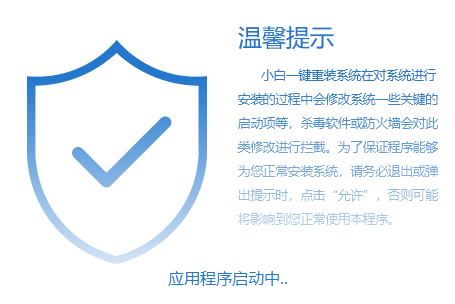
第二步、然后是软件开始自动检测硬件环境,这里的话全自动的,等它检测完毕后进行下一步即可;
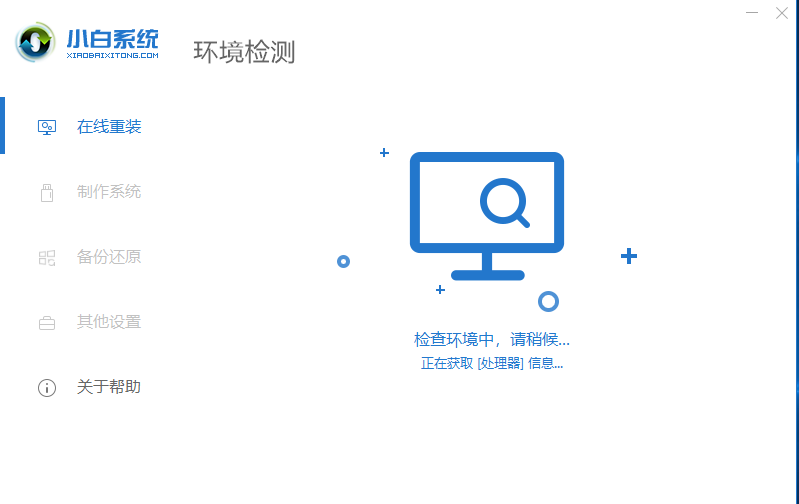
第三步、在下图的这个系统列表这里选择需要安装的xp系统(列表拉到最底就有xp的系统),点击后面的安装此系统按钮进入下一步;
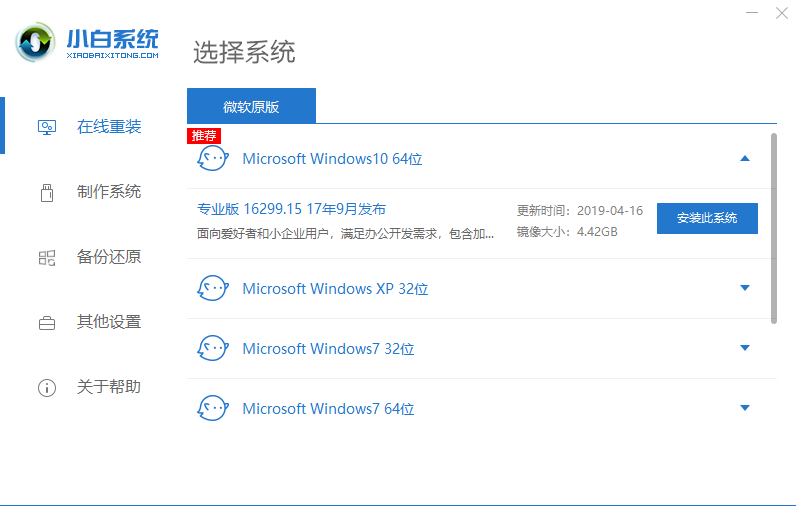
第四步、此时软件还会出现这个常用软件选装列表,这里我们可以选择比如杀毒、输入法等,会自动随系统安装到电脑,省去后续单独下载安装的麻烦;
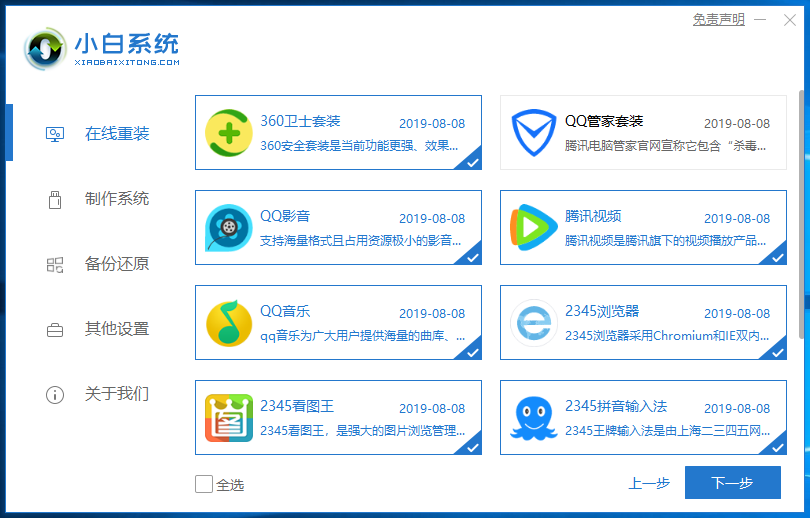
第五步、小白一键重装系统开始开始正式下载系统镜像文件,这里会稍微需要一点时间,稍微等待一下即可;

第六步、下载完成后,电脑会自动重启几次完成电脑系统、驱动程序等安装部署工作,最后成功安装完成进入xp系统桌面!Thinkpad电脑一键重装系统xp教程方法完!
 有用
26
有用
26


 小白系统
小白系统


 1000
1000 1000
1000 1000
1000 1000
1000 1000
1000 1000
1000 1000
1000 1000
1000 1000
1000 1000
1000猜您喜欢
- 电脑如何设置定时关机2015/06/29
- 为什么电脑会蓝屏自动重启..2023/01/27
- 电脑重装系统的详细教程2022/06/08
- 怎么用虚拟光驱安装系统2016/09/11
- 一键ghost怎么用呢2016/07/23
- windows重装系统步骤2022/10/11
相关推荐
- 无光驱重装系统如何操作2022/12/12
- 如何刷主板bios2015/07/08
- windows7ghost安装教程2016/12/26
- 怎么自己重装系统教程2022/11/28
- 电脑如何安装双系统的步骤教程..2022/04/12
- PDF阅读软件哪些好2023/04/21

















